La guía definitiva sobre cómo utilizar la aplicación de edición de fotos Snapseed en iPhone
Snapseed es una foto completa y profesionaleditor. Presentado con 24 herramientas de edición y filtros creativos, es una de las aplicaciones de edición de fotos más populares para iPhone. Como principiante de Snapseed, ¿está confundido acerca de dónde comenzar y cómo usar Snapseed para editar fotos en iPhone 7/7 Plus / SE / 6s / 6s Plus / 6/6 Plus / 5s / 5? No se preocupe, ahora siga nuestros pasos para familiarizarse con Snapseed.
También te puede interesar Cómo reducir / reducir el tamaño de las fotos en iPhone para ahorrar espacio.
Cómo usar las aplicaciones de edición de fotos Snapseed para editar fotos en iPhone
Paso 1: ejecuta Snapseed y abre una foto
Para comenzar, ejecuta la aplicación Snapseed en tu iPhone. Toque Abrir foto en Snapseed para abrir una foto en su dispositivo.

Paso 2: usa herramientas y filtros en Snapseed para editar tu foto
Luego, haga clic en el ícono de lápiz a la derechaesquina. La herramienta tiene dos secciones de edición: Herramientas y Filtros. La sección Herramientas incluye todas las herramientas de ajuste que Snapseed tiene para ofrecer, y la sección Filtros contiene una amplia gama de filtros preestablecidos ajustables.

Herramientas en Snapseed:
Sintonizar imagen - ajustar la exposición y el color (brillo, ambiente, contraste, saturación, sombras, reflejos y calor). Puede deslizar hacia arriba o hacia abajo para acceder a las opciones de ajuste dentro de la herramienta Tune Image.
Puede ajustar automáticamente la iluminación y el tono de su imagen tocando el icono de la Varita mágica en la parte inferior de la pantalla o deslizar hacia la izquierda o hacia la derecha para ajustarlo usted mismo.

Detalles - mágicamente resalta estructuras de superficie enimágenes Es una herramienta excelente para recuperar detalles perdidos en su imagen y hacer que las fotos "suaves" parezcan más nítidas. La herramienta Detalles tiene dos opciones: Estructura: un ajuste de contraste local y Nitidez: aumenta la nitidez general de la toma.
Además, puede deslizar hacia arriba o hacia abajo para elegir la opción que desee, luego deslizar hacia la izquierda o hacia la derecha para aumentar o disminuir la intensidad del ajuste.
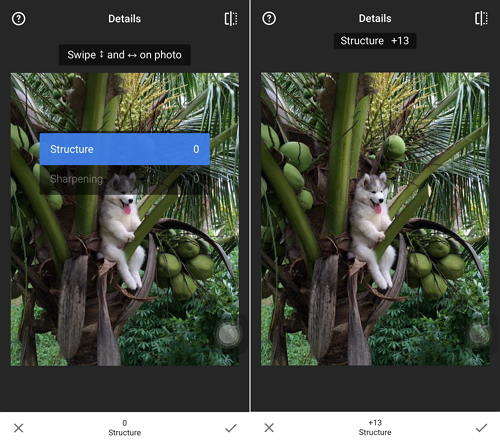
Cultivo - recortar a tamaños estándar o libremente (8 aspectosratios). Tocado en la herramienta Recortar, toque el icono de Relación de aspecto (rectángulo con puntos) en la parte inferior de la pantalla. Aquí puede elegir recortar su imagen a una relación de aspecto predefinida (Cuadrado, 4: 3, 3: 2, etc.).

Girar - rotar 90 ° o enderezar un horizonte sesgado.

Transformar - arregla líneas sesgadas y perfecciona la geometría dehorizontes o edificios. Es particularmente útil si disparas sujetos arquitectónicos. Hay tres tipos de ajustes que puede realizar con la herramienta Transformar. Puede ajustar la perspectiva a lo largo del eje vertical o el eje horizontal, y también puede girar la imagen.
Además, puede deslizar hacia arriba o hacia abajo para elegir la opción que desee, luego deslizar hacia la izquierda o hacia la derecha para modificar la perspectiva.

Cepillo - retocar selectivamente la exposición, saturación, brillo o calor.
Selectivo - la reconocida tecnología de "Punto de control": coloca hasta 8 puntos en la imagen y asigna mejoras, el algoritmo hace el resto mágicamente.
Curación - eliminar al vecino no invitado de una foto de grupo.
Viñeta - agregue una oscuridad suave alrededor de las esquinas como lo haría una hermosa apertura amplia.
Texto - agregue texto estilizado o simple (38 estilos predefinidos).
Filtros en Snapseed:
Desenfoque de lente- Agregue un hermoso Bokeh a las imágenes (fondoablandamiento), ideal para retratos fotográficos. Toque Lens Blur y podrá ver dos círculos en la pantalla. El área fuera de los círculos se verá borrosa, y el área dentro del círculo interior no se verá afectada. El área entre los dos círculos es la transición entre las áreas enfocadas y borrosas de la imagen.
Toca el ícono a la izquierda del centro en la parte inferiorde la pantalla le permite cambiar entre desenfoque elíptico y paralelo. Deslice hacia arriba y hacia abajo en la pantalla, puede acceder a un menú de opciones para ajustar el efecto. Al tocar el ícono de Presets a la derecha del centro en la parte inferior, puede ver un menú de formas que afectan el tipo de desenfoque que se aplicará.

Glamour Glow - Agregue un brillo fino a las imágenes, ideal para la moda oretratos (6 estilos). Seleccione Glamour Glow y podrá ver una selección de efectos preestablecidos. Toque el que desea usar. Además, deslice hacia arriba y hacia abajo en la pantalla, puede ver las opciones para ajustar el brillo (suavidad), la saturación y el calor.

Contraste tonal - Mejora los detalles selectivamente en las sombras,tonos medios y destacados. Deslice hacia la izquierda o hacia la derecha para ajustar el contraste entre los tonos. Deslizar hacia arriba y hacia abajo en la pantalla le brinda opciones para ajustar el contraste en los tonos bajos, medios o altos, para proteger las sombras y los reflejos.

HDR Scape - Da un aspecto impresionante a tus imágenes creando el efecto de múltiples exposiciones.
Drama - Agregue un toque de fin del mundo a sus imágenes (6 estilos).
Grunge - Un aspecto vanguardista con estilos fuertes y superposiciones de texturas (5 estilos básicos, variaciones infinitas).
Película granulada - Obtenga looks de película modernos con grano realista (18 estilos).
Vendimia - el estilo de la foto de película en color de los años 50, 60 o 70 (12 estilos).
Retrolux - Retroceda con fugas leves, arañazos, estilos de película (13 estilos básicos, variaciones infinitas).
Noir - La película en blanco y negro se ve con un grano realista y el efecto de "lavado" (14 estilos).
Blanco negro - aspecto clásico en blanco y negro directamente del cuarto oscuro (11 estilos).
Marcos - Añadir cuadros con tamaño ajustable (23 cuadros).
Cara - Agregue enfoque a los ojos, agregue iluminación específica de la cara o alise la piel.
Paso 3: guarda tus ediciones
Después de editar, toque Guardar en la parte superior de la pantalla,y tendrás 3 opciones para guardar tus ediciones. Guardar (guardar su edición final sobre la foto original en su Camera Roll), Guardar una copia (deja la imagen original en su Camera Roll y crea otra copia con los cambios que puede deshacer) y Exportar (Crear una copia con cambios permanentes. )
En resumen, le mostramos los detalles de cómo usar las herramientas y filtros básicos en Snapseed, y cada una de esas herramientas y filtros funciona. Para más consejos sobre iPhone, haga clic aquí.

![[Guía definitiva] Cómo desbloquear el código de acceso del iPhone sin computadora](/images/unlock-iphone/ultimate-guide-how-to-unlock-iphone-passcode-without-computer.jpg)







